- 第1部分:您需要了解的有關Chromecast Audio的知識
- 第2部分:TuneMobie Apple Music Converter-使用Chromecast Audio投射Apple Music的最佳助手
- 第3部分:如何使用Apple Music Converter和Chromecast Audio將Apple音樂歌曲投射到揚聲器上
您需要了解的有關Chromecast Audio的事項

Chromecast Audio是第二代Chromecast型號的純音頻型號,已於2015年9月29日發布。ChromecastAudio帶有集成的3.5毫米音頻插孔/ mini-TOSLINK插孔,可連接至揚聲器和家庭音頻系統。 Chromecast Audio專為與音頻流應用程序一起使用而設計,可幫助您將自己喜歡的音樂曲目,廣播頻道和播客從iOS,Android,Windows或Mac設備投射到揚聲器。您可以花$ 35來購買Chromecast Audio加密狗。
Chromecast Audio原生支持以HE-AAC,LC-AAC,MP3,Vorbis,WAV(LPCM),FLAC和Opus音頻編解碼器編碼的MP3,AAC和WAV音頻容器。 Chromecast Audio涵蓋了主流音頻格式,基本上可以滿足日常音樂播放的需求。從iTunes Store購買的歌曲或專輯是256kbps的純AAC音頻(* .m4a文件),也可以轉換為Chromecast音頻。
但是,如果您嘗試將下載的Apple Music歌曲投射到Chromecast Audio,則不會發生任何事情,因為Apple Music歌曲是加密的M4P文件。要將Apple Music通過Chromecast Audio投射到揚聲器上,您需要先將Apple Music歌曲轉換為MP3或M4A(不受保護的AAC).

Apple Music Converter –使用Chromecast Audio投射Apple Music的最佳助手
TuneMobie Apple Music Converter是使用Chromecast Audio將Apple Music歌曲投射到揚聲器的最佳解決方案。 它可以毫不費力地將Apple Music M4P歌曲和其他iTunes支持的音頻格式轉換為保留了ID標籤的MP3或M4A.
- 從Apple Music M4P歌曲和M4B有聲讀物中刪除多媒體加密
- 將Apple Music歌曲轉換為Chromecast Audio支持的MP3或M4A音頻
- 保留ID標籤,包括藝術家,專輯,流派,藝術品,曲目編號等。
- 按ID標籤重命名和排序輸出的MP3或M4A歌曲
- 以16倍的更快轉換速度立即轉換一堆Apple Music曲目
- 完全兼容最新的Windows 10,Catalina和iTunes
如何使用Apple Music Converter和Chromecast Audio將Apple音樂歌曲投射到揚聲器上
步驟1:啟動TuneMobie Apple Music Converter
還啟動了TuneMobie Apple Music Converter和iTunes或Music應用程序(在macOS 10.15 Catalina或更高版本上)。 所有Apple Music曲目將在“音樂”播放列表中列出,Apple Music播放列表將在面板底部的播放列表名稱中列出。 您不必先將Apple Music曲目下載到PC上,但請確保先將它們添加到iTunes資料庫中.

第2步:選擇您喜歡的Apple音樂曲目
單擊音樂播放列表或獨立的Apple Music播放列表,然後勾選複選框以選擇歌曲。 您可以通過選中頂部的複選框來檢查整個播放列表。 或者,您可以使用內置的搜索框快速找到任何喜歡的Apple Music曲目。
步驟3:為Chromecast Audio選擇MP3或M4A
Apple Music Converter提供7種音頻輸出格式,列表中包括Chromecast Audio支持的音頻格式,包括MP3,M4A和WAV。 您可以在此處為Chromecast Audio選擇MP3或M4A。 在配置文件列表中選擇輸出質量,並根據需要設置輸出文件夾.
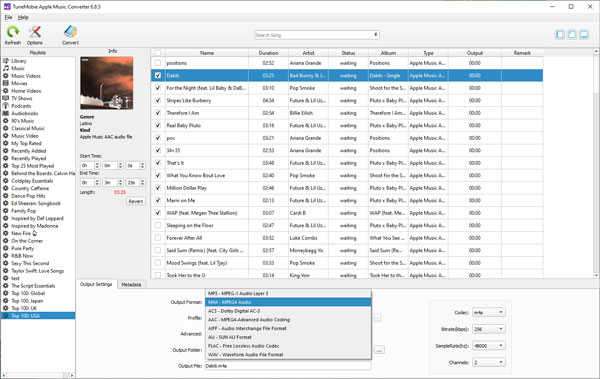
步驟4:開始轉換Apple Music Tracks
現在,只需單擊“轉換”按鈕即可開始轉換。 該程序的轉換速度提高了16倍,您喜歡的Apple Music曲目將在短時間內轉換為MP3或M4A。 單擊“打開輸出文件”以找到輸出歌曲。
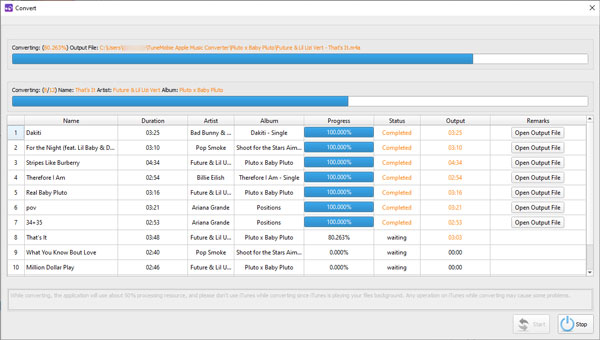
第5步:使用Chromecast Audio將轉換後的Apple音樂歌曲投射到揚聲器上
如果您已經成功設置了Chromecast Audio,現在可以使用音頻線將Chromecast Audio插入揚聲器,然後通過Windows或Mac上的Google Home應用,通過Chromecast Audio將轉換後的Apple Music歌曲投射到揚聲器上。 您的計算機和Chromecast Audio應該位於同一WIFI網絡上。 如果您是第一次使用Chromecast Audio,請遵循官方Chromecast幫助 首先設置Chromecast Audio.

當然,您還可以使用Android或iOS設備投射轉換後的Apple Music歌曲,只需將輸出音頻文件複製到Android或首先將輸出音頻文件同步到iPhone或iPad。
通過將Apple Music曲目轉換為MP3或M4A,使用Chromecast Audio將Apple Music歌曲投射到揚聲器上就像1-2-3一樣簡單。
最後一句話
如果您擁有Chromecast或Chromecast Ultra,並且想要將iTunes M4V視頻投射到HDTV,則需要 TuneMobie M4V Converter Plus 進行解密 iTunes M4V視頻,然後先將其轉換為Chromecast支持的MP4視頻。 實際上,您還可以使用Chromecast和Chromecast Ultra投射轉換後的Apple Music曲目。 如果您需要同時投射Apple Music曲目和iTunes M4V視頻,則 iTunes Converter工具包 它將是iTunes到Chromecast的最佳解決方案,因為它同時包含Apple Music Converter和M4V Converter Plus.